Redenumirea unui singur fișier este ușor, dar realce este de făcut atunci când trebuie să redenumiți mai multe fișiere? Acolo se întâmplă să se renumeze fișierele, ceea ce le permite utilizatorilor să redenumească mai multe fișiere simultan. În trecut, am acoperit o serie de instrumente de redenumire a fișierelor terțe părți, cum ar fi DnD Renamer (revizuit aici), Rename Master (revizuit aici) și FAR - Find And Înlocuire (revizuit aici) care vă permit să redenumiți mai ușor mai multe fișiere în una du-te. Astăzi, am descoperit PDFN Batch File Rename Utility, care este conceput pentru a face exact același lucru, dar vine cu o răsucire. Aplicația conține de fapt diferite modele de redenumire a fișierelor (numite ca presetări), suportând un număr de opt presetări, cum ar fiprefix, sufix, număr de fișiere, modificate ultima dată, web friendly etc., pentru a redenumi rapid fișierele în funcție de cerințele utilizatorului. Mai mult, puteți restaura numele fișierelor originale fără a fi necesar să specificați dosarele sursă originale. Nu numai că detectează fișiere ascunse din folderul (folderurile) specificat (e), ci vă permite să redenumiți fișierele din toate subdirectoarele. Mai multe detalii după pauză.
Aplicația oferă o interfață foarte simplă și ușor de utilizat. Așa cum am spus mai devreme în postare, acesta include un număr de opt presetări diferite (modele de redenumire fișiere) care sunt Număr de fișiere, Adăugare prefix, Adăugare Sufix, Web Friendly, Ultima modificare, Întâmplare unic, Toate minuscule și Toate majuscule. Puteți alege fie dintre presetările disponibile, fie introduceți / modificați un model de redenumire personalizat. Procesul de redenumire este destul de ușor, mai întâi, alegeți-vă folderul sursă și apoi, sub Director inițial secțiune, puteți activa anumite parametri cum ar fi Redenumiți toate fișierele din subdirectorii, Logează toate fișierele redenumite și Săriți fișierele ascunse. Acum, selectați o presetare din presetări secțiune. De exemplu, dacă doriți să redenumiți fișierele păstrând numele original intact, selectați Adăugați prefixul opțiune și introduceți prefixul. Când ați definit cu succes modelul de redenumire a fișierului dvs., faceți clic pe butonul Redenumiți buton pentru a începe procesul. Odată redenumit, puteți să readuceți înapoi modificările făcând clic Anulează anterior buton, în caz că ați făcut o greșeală.

În timpul testării, am redenumit un grup de câteva fișiere imagine, de asemenea, vedeți rezultatul. Aplicația a funcționat fără probleme cum am sperat.
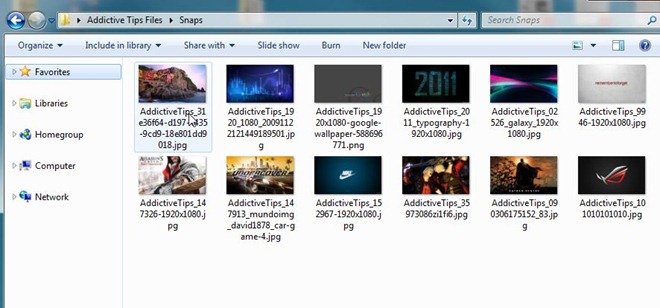
Utilitatea Rename File File Batch este disponibilă gratuit și funcționează pe Windows XP, Windows Vista, Windows 7 și Windows 8. Testarea a fost efectuată pe Windows 7, ediții pe 64 de biți de sistem.
Descărcați utilitarul pentru redenumirea fișierelor de lot PDFN













Comentarii